
Как перенести фотографии с Android на iPhone [8 реальных способов]

Android и iPhone — две основные мобильные платформы, которые, похоже, несовместимы. Поэтому управление файлами между ними может быть довольно затруднительным. Возможно, вас интересует вопрос: «Как перенести фотографии с Android на iPhone?». Официального решения для обмена файлами между Android и iPhone нет, что делает процесс переноса довольно сложным.
Несмотря на это, вы всё ещё можете копировать фотографии с Android на iPhone и наоборот различными способами. Существует множество сервисов для этого. В этой статье рассматриваются лучшие способы переноса фотографий с Android на iPhone. Читайте дальше.
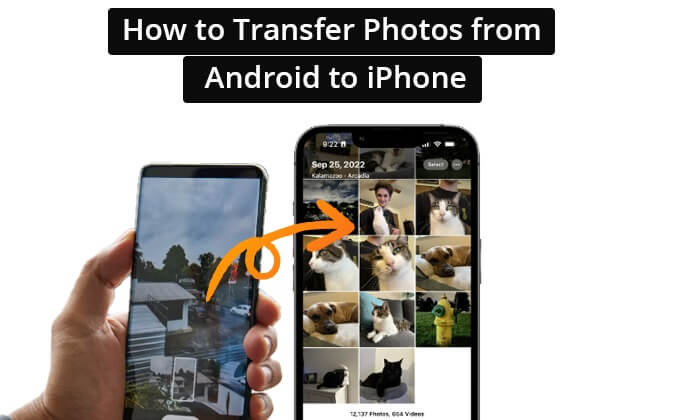
Перенести фотографии с Android на iPhone легко с помощью профессионального инструмента для переноса данных. Android to iPhone Transfer — это надёжное, быстрое и простое приложение для передачи данных с телефона на телефон . Приложение работает эффективно и без сбоев. Независимо от размера фотографий, данные Android to iPhone передаются за считанные минуты. Кроме того, вы можете использовать его, даже не имея специальных навыков, так как оно разработано специально для начинающих пользователей.
Помимо синхронизации фотографий между Android и iPhone, этот инструмент также позволяет свободно управлять ими на компьютере. Вы можете классифицировать, объединять, удалять и просматривать фотографии в режиме реального времени перед их переносом. Кроме того, он позволяет создавать резервные копии данных и восстанавливать их в случае потери.
Основные моменты переноса данных с Android на iPhone:
Как отправить фотографии с Android на iPhone за несколько простых шагов:
01. Установите программу на ПК и запустите её. Подключите телефоны с помощью USB-кабелей и дождитесь, пока программа обнаружит устройства и отобразит их информацию в интерфейсе.

02. Устройство Android должно появиться в списке устройств как исходный телефон. Вы можете выбрать исходный телефон в раскрывающемся списке.

03. В списке файлов слева выберите папку «Фото» и проверьте подробную информацию о каждом элементе справа. Просмотрите и выберите фотографии, которые нужно скопировать на iPhone. После выбора всех фотографий нажмите «Экспортировать на устройство». Дождитесь синхронизации файлов с iPhone.

Apple представила приложение Android «Переход на iOS , позволяющее пользователям копировать данные с Android на iPhone. Это невероятно удобное приложение, которое делает переход плавным. Однако оно поддерживает только устройства Android 4.0 и выше. Кроме того, ваше устройство iPhone не должно было быть настроено. ( Android «Переход на iOS зависло на этапе подготовки ? Вот несколько решений для решения этой проблемы.)
Как передать фотографии с Android на iPhone с помощью Move to iOS :
Шаг 1. Настройте iPhone, пока не появится экран «Приложения и данные». Выберите «Перенести данные с Android », и появится код.

Шаг 2. Теперь установите приложение Move to iOS на устройство Android и согласитесь с условиями.
Шаг 3. Введите код на устройствах Android , чтобы установить соединение между телефонами.
Шаг 4. Выберите фотографии, которые хотите перенести на новый iPhone. Дождитесь завершения загрузки, а когда она завершится, приступайте к настройке iPhone и доступу к фотографиям.
Вместо использования приложений вы также можете перенести данные вручную с помощью компьютера. По сути, вы перенесёте фотографии с Android на ПК , а затем на iPhone. Большинство людей предпочитают этот вариант, поскольку это один из самых простых способов передачи данных. Выполните следующие действия, чтобы перенести фотографии с Android на iPhone с помощью компьютера:
Шаг 1. Подключите Android к ПК через USB-кабель и откройте панель уведомлений, чтобы найти опцию «Зарядка устройства через USB». Нажмите на неё и выберите «Передача файлов».

Шаг 2. На компьютере найдите свой телефон Android в разделе «Этот компьютер». Затем найдите фотографии, которые нужно перенести в папку «DCIM» или «Изображения». Выберите фотографии, щёлкните правой кнопкой мыши и выберите «Копировать». Вставьте их в папку на компьютере.

Шаг 3. Отключите телефон Android , затем подключите iPhone к ПК. Нажмите «Разрешить» на iPhone и установите iTunes на ПК, если он ещё не установлен.
Шаг 4. Откройте iTunes и нажмите кнопку «iPhone». Найдите раздел «Фото» и нажмите «Синхронизировать фотографии».
Шаг 5. Перейдите в раздел «Выбрать папку», выберите папку, в которую вы скопировали фотографии, и нажмите «Выбрать папку». Затем нажмите «Готово» и «Применить».
Google Drive — это облачное хранилище, позволяющее пользователям загружать файлы в облако через интернет. Google Drive также подходит для копирования фотографий между Android и iPhone без потери качества. Поэтому многие пользователи Android переходят на iPhone. Ниже приведено руководство по переносу фотографий с Android на iPhone с помощью Google Drive:
Шаг 1. Запустите приложение Google Диск на Android устройстве. Нажмите на значок «+» и загрузите фотографии в указанную папку.

Шаг 2. Установите приложение Google Drive на свой iPhone, а затем найдите папку, в которую вы загрузили фотографии на Google Drive. Загрузите их на свой телефон.
Электронная почта также является хорошим решением для передачи данных между мобильными телефонами. Однако вам следует пересылать лишь несколько фотографий, так как электронная почта не позволяет передавать файлы размером более 25 МБ за раз. Это удобное и простое в использовании решение для передачи данных.
Чтобы перенести фотографии с Android на iPhone с помощью электронной почты, выполните следующие действия:
Шаг 1. Откройте приложение на Android и выберите «Новое сообщение». Введите свой адрес электронной почты в поле «Кому».
Шаг 2. Нажмите кнопку «Скрепка», чтобы прикрепить изображения, которые вы хотите перенести. Изображения будут прикреплены к вашему электронному письму после их выбора.

Шаг 3. Нажмите кнопку «Отправить», чтобы переместить фотографии с Android на iPhone.
Шаг 4. Теперь откройте электронную почту на своем iPhone и загрузите фотографии.
Подробнее: Недавно перешли с Samsung на iPhone? Вот несколько советов отом, как перенести фотографии с Samsung на iPhone .
Другой способ перенести фотографии с Android на iPhone — через iCloud. Это гораздо проще, чем использовать приложение Move to iOS , поскольку не требует настройки. Вам просто нужно загрузить все фотографии в iCloud на Android через браузер, войти в свою учётную запись на iPhone и получить доступ к изображениям. Итак, как перенести фотографии с Android на iPhone? Вот шаги:
Шаг 1. Откройте сайт iCloud в браузере и войдите в систему. Нажмите кнопку «Приложения» в правом верхнем углу.

Шаг 2. Выберите «Фотографии» и нажмите «Загрузить» в нижней части экрана.
Шаг 3. Выберите фотографии, которые вы хотите загрузить, затем нажмите «Готово» и дождитесь загрузки файлов.
Шаг 4. После синхронизации всех фотографий с iCloud необходимо синхронизировать их с iPhone. Для этого перейдите в «Настройки» > «Фото» и убедитесь, что функция «Фото iCloud» включена.

Быстрый способ перенести фотографии между устройствами Android и iPhone — использовать приложение Send Anywhere. Это приложение доступно как для iPhone, так и для Android и работает быстрее своих аналогов. Ниже приведены инструкции по переносу фотографий с помощью приложения Send Anywhere:
Шаг 1. Сначала загрузите, установите и запустите приложение Send Anywhere на обоих телефонах.
Шаг 2. Запустите приложение «Фотографии» на Android , затем выберите фотографии, которые вы хотите перенести.

Шаг 3. Вы получите QR-код на Android .
Шаг 4. Выберите опцию «Получить» на iPhone, затем отсканируйте QR-код, чтобы начать процесс передачи.
Помимо Send Anywhere, вы также можете делиться файлами через программу SHAREit. Это приложение обеспечивает более быструю передачу изображений, документов и видео с Android на iPhone .
Действия по копированию фотографий Android на iPhone с помощью SHAREit:
Шаг 1. Установите приложение на Android и iPhone, затем запустите его на обоих устройствах.
Шаг 2. Нажмите кнопку «Отправить» на Android , чтобы выбрать фотографии, которые вы хотите перенести на свой iPhone.
Шаг 3. Выберите «Подключиться к iOS /WP», когда экран Android станет синим.

Шаг 4. Включите функцию «Точка доступа» на iPhone, затем запустите приложение. Нажмите «Получить» и начните отправлять фотографии с Android на iPhone.
Можно ли перенести фотографии с Android на iPhone? Конечно, можно, и описанные выше методы помогут в этом. Хотя вариантов множество, самый простой и удобный способ — использовать Android to iPhone Transfer . Оно быстрое и переносит всё за считанные секунды. Скачайте и попробуйте прямо сейчас.
Статьи по теме:
Лучшее приложение для переноса данных с Android на iPhone [Последнее обновление]
Как перенести заметки с Android на iPhone? [Обязательно к прочтению]
[Советы по передаче данных] Как отправить высококачественное видео с Android на iPhone
Как перенести данные с Android на iPhone? Полное руководство





